您好,登录后才能下订单哦!
密码登录
登录注册
点击 登录注册 即表示同意《亿速云用户服务条款》
这篇文章将为大家详细讲解有关如何设置wps行高,小编觉得挺实用的,因此分享给大家做个参考,希望大家阅读完这篇文章后可以有所收获。
wps行高在“行和列”选项中设置,其设置方法:首先打开“WPS表格”;然后进入主页,并选中需要调整行高的内容;接着点击“开始”菜单栏中的“行和列”选项;最后找到“行高”,并在“行高”对话框中设置行高数值即可。
操作方法如下:
1、打开“WPS表格”;
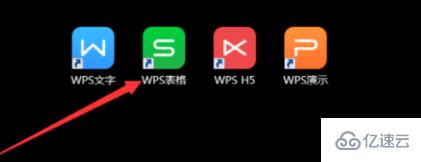
2、进入主页,输入图中所示案例;
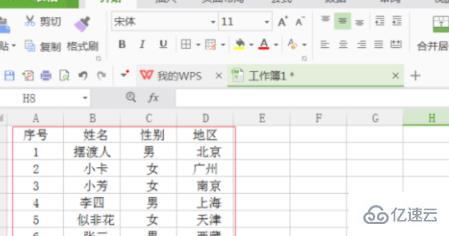
3、选中需要调整行高的内容;
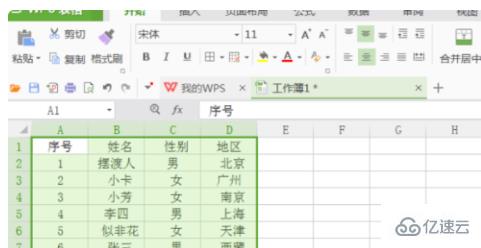
4、找到“开始”菜单栏中的“行和列”选项;
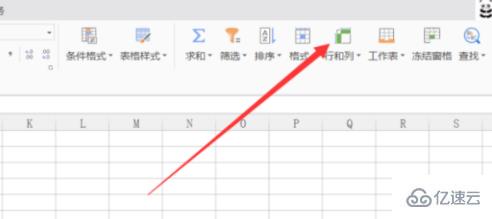
5、点击“行和列”,在下拉列表中找到“行高”,点击;
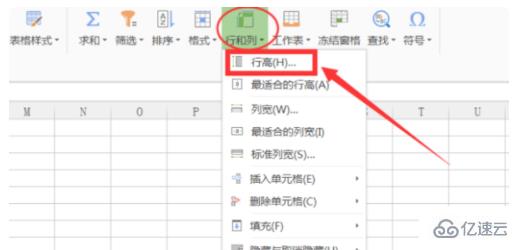
6、弹出“行高”对话框,设置合适的行高,这里设置为“18”,并点击“确定”按钮;
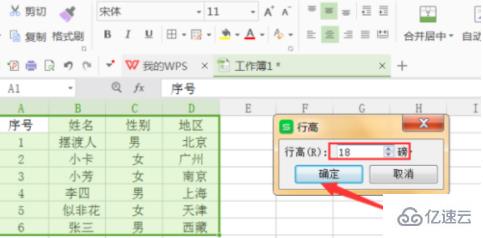
7、即可完成设置合适的行高操作。
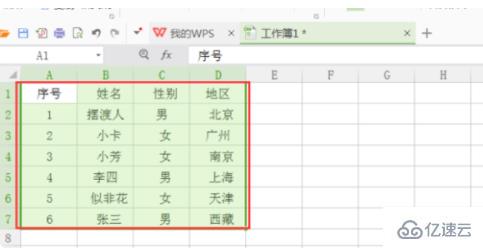
关于“如何设置wps行高”这篇文章就分享到这里了,希望以上内容可以对大家有一定的帮助,使各位可以学到更多知识,如果觉得文章不错,请把它分享出去让更多的人看到。
免责声明:本站发布的内容(图片、视频和文字)以原创、转载和分享为主,文章观点不代表本网站立场,如果涉及侵权请联系站长邮箱:is@yisu.com进行举报,并提供相关证据,一经查实,将立刻删除涉嫌侵权内容。